Abonelik olmadan Amazon Echo'da Apple Music nasıl oynanır?
Apple Music'i Amazon Echo'da abonelik olmadan çalabilir miyim? Amazon Echo'da yerel müzik çalabilir miyim? Cevapları aşağıda bulacaksınız.
Öncelikle bilmeniz gereken müzik akışı hizmetinin yanı sıra, Bluetooth üzerinden Amazon Echo'da yerel müzik de çalabilirsiniz. Aşağıdaki ayrıntılara bakın.
Bölüm 1 Bluetooth aracılığıyla Echo cihazına müzik akışı yapın
Bluetooth aracılığıyla bilgisayarınızdan Echo cihazınıza müzik akışı yapabilirsiniz. Örnek olarak bir Windows 10 bilgisayarı kullanalım. PC'nizde Bluetooth'un etkinleştirildiğinden emin olun. Git Amazon Alexa sayfa ve Amazon hesabı ile oturum açın. Ayarlar'a gidin ve Yankı Cihazınızın adını tıklayın.
Bilgisayarı Eko'nuza bağlamak için Bluetooth'u seçin ve Yeni Bir Cihaz Eşleştir'e tıklayın.
Eşleştirilecek cihazlar listesinde göründüğünde bilgisayarınızı seçin. Ve ardından İzin Ver'i tıklayın.
Artık PC'nizdeki iTunes, Windows Media Player veya diğer herhangi bir ses programından müzik çalabilir ve Echo'nuz aracılığıyla aktarılan sesi duyabilirsiniz.
Artık bilgisayarınızdan Echo cihazınıza nasıl müzik aktaracağınızı öğrendiniz, Apple Music'i bilgisayarınıza mp3 olarak indirmek için aşağıdaki adımları izleyin. Daha sonra abonelik olmadan Apple Music'i Amazon Echo'ya aktarabilirsiniz.
Bölüm 2 Apple Music şarkılarını/albümlerini/çalma listelerini mp3 olarak indirin
Amazon Echo'nun yerel mp3 şarkılarını çalmayı desteklediğini öğrendiniz , bu nedenle Apple Music şarkılarını mp3 formatında indirebilirseniz, Apple Music'i Amazon Echo'da abonelik olmadan çalabilirsiniz. Burada size Apple Music şarkılarını mp3'e nasıl indireceğinizi göstereceğiz. Sadece Ondesoft iTunes Converter'a ihtiyacınız var .
1. Apple müziğini seçin
Ondesoft iTunes Converter'ı indirin, kurun ve başlatın ; iTunes otomatik olarak başlatılacaktır. Apple müzik şarkıları arayüzde otomatik olarak gösterilecektir. İlgili Çalma Listeleri kategorisini tıklayın ve dosya listesinde dönüştürmek istediğiniz müziği seçin. Birden fazla veya hepsini seçebilirsiniz.
2. Çıktı Formatını Seçin
Dosyalar seçildikten sonra, ana pencerenin altındaki çıktı biçimini seçin. Profil ayarları, seçilen çıktı formatına göre otomatik olarak ayarlanacaktır. Ayrıca kendi parametrelerinizi de ayarlayabilirsiniz.
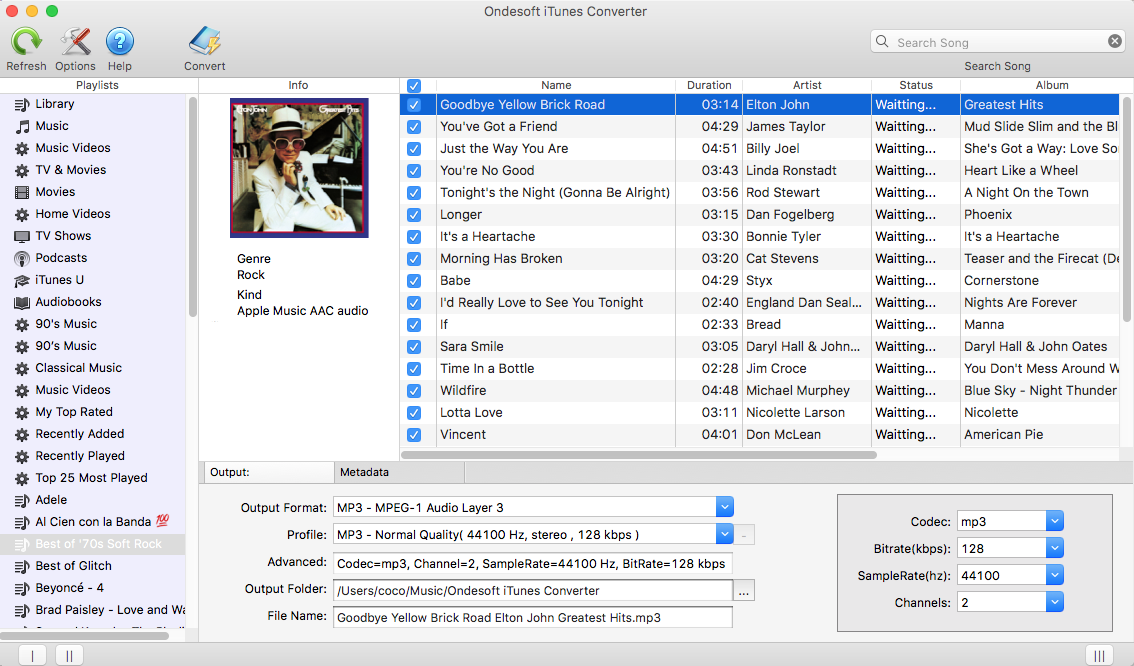
3. Dönüştürmeye Başlayın
Seçili Apple Music M4P şarkılarını MP3'e dönüştürmeye başlamak için Dönüştür düğmesini tıklayın. Dönüştürmeden sonra Bölüm 1'e gidin.
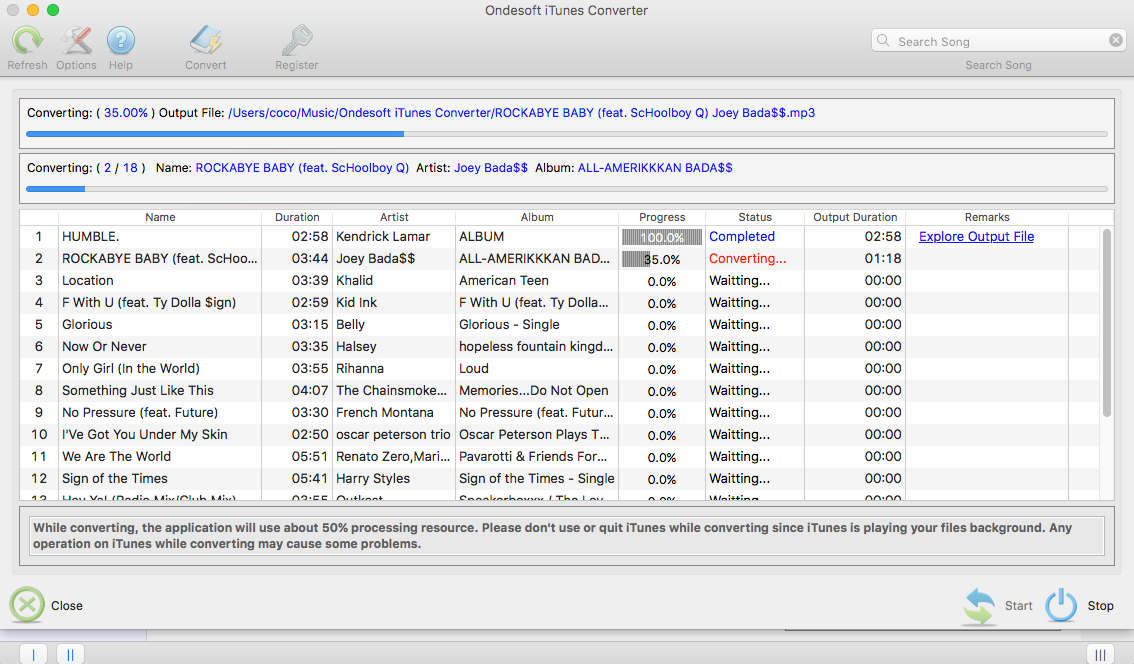
Apple Music Converter'ın ücretsiz deneme sürümü, her şarkıyı 3 dakika boyunca dönüştürmenize, bu sınırlamayı kaldırmak için bir lisans satın almanıza olanak tanır.
Spotify müziğini MP3'e dönüştürmek istiyorsanız , Ondesoft Spotify Music dönüştürücüyü deneyin .
Kenar çubuğu
Apple Müzik Dönüştürücü
İlgili Makaleler
- Apple Music'i zil sesi olarak nasıl ayarlayabilirim?
- iPhone 4'te Apple Music nasıl oynanır?
- Sesli kitaplar MP3'e nasıl dönüştürülür?
- Sesli kitapları AAC'ye nasıl dönüştürebilirim?
- iTunes M4B sesli kitaplarını MP3'e dönüştürün
- Apple Music M4P şarkılarını MP3'e nasıl dönüştürebilirim?
- Spotify şarkılarını, albümlerini veya çalma listelerini MP3'e nasıl dönüştürebilirim?
- Apple Music'i PS4'e aktarın
- Google Home'da Apple Müzik Çalın
- Apple Müzik Çalma Listeleri Google Play Müzik'e nasıl aktarılır
- Apple Music'i Chromebook'ta Çalın
Apple Müzik İpuçları
Daha fazla >>- En İyi 4 Apple Müzik Dönüştürücü
- Egzersiz Motivasyon Müzik MP3 Ücretsiz İndir
- Apple Music'i Android'de zil sesi olarak ayarlayın
- Apple Music'i iPhone'da zil sesi olarak ayarlayın
- Apple Music destekli cihazlar
- Google Pixel'de Apple Müzik Çalın
- Apple Music'i Moto G7'de çalın
- Apple Music'i Samsung Galaxy'de Çalın
- Apple Music'i Fitbit Ionic'te çalın
- Apple Music'i Serato DJ'de kullanın
- Apple Music'i iTunes olmadan çalın
- Apple Music planını değiştir
- Apple Music Antidote çalma listesini mp3'e indirin
- Apple Music'i düzeltin iPhone'a indirmeyin
- Apple Music DRM nedir ve DRM nasıl kaldırılır
- Android TV'de Apple Müzik
- iPhone 4'te Apple Music şarkılarını çalın
- Apple, Apple Müzik Hizmeti için Web Sürümünü Başlattı
- Apple Music M4P'yi MP3'e Dönüştür
- Apple Music'i MP3'e Dönüştür
- Apple Music'i SD karta indirin
- Drake More Life'ı Apple Music'ten MP3'e indirin
- Çözüldü: Ücretsiz Apple Music Almanın 3 Yolu
- Apple Music aboneliğini iptal et
- Apple Music'i iTunes olmadan dinleyin
- Apple Music'i ödemeden dinleyin
- Apple Music'i Amazon Echo'da abonelik olmadan çalın
- Amazon Echo'da Apple Müzik Çalın
- Amazon Fire 7 Tablette Apple Music Akışı
- Apple Music'i Fire TV'de abonelik olmadan çalın
- Android TV'de Apple Müzik Çalın
- Apple Music'i Fire TV'de çalın
- Apple Music'i MP3 Çalarlarda Çalın
- Çözüldü: Apple Music'i Sonos'ta abonelik olmadan çalın
- Apple Music'i SoundTouch'ta çalın
- Apple Music uygulaması olmadan Android'de Apple Music şarkılarını çalın
- Mac'te Apple Music DRM'yi Kaldırın
- Apple Music'i Amazon Fire TV Stick 4K'da yayınlayın
- Google Home'da Apple Müzik Çalın
- Apple Music çalma listelerini Spotify'a aktarın
- Apple Music şarkılarını Google Play Müzik'e yükleyin ve yayınlayın
- Android'de Apple Müzik Çalın
- Amazon cihazlarda Apple Music
- Apple Music'i Roku'ya ücretsiz olarak aktarın
- Samsung Smart TV'de Apple Music
- Apple Music'i TV'de oynatın
- Apple Music'i Xbox One'da Çalın
- Apple Music şarkılarını zil sesi olarak ayarlayın
- Enjoy Apple Music in the car
- Play Apple Music songs on Android Tablet
- Play Apple Music songs on iPod nano
- Play Apple Music songs on iPod shuffle
- Play Apple Music songs on iPod classic
- Play Apple Music songs on SAMSUNG Galaxy Tab
- Stream Apple Music on PS4 without downloading them
- Transfer Apple Music songs to USB Flash Drive
- Apple Music on PlayStation®
- Play apple Music on Chromebook
- 3 ways to listen to Apple Music on PC
- Convert Apple Music to MP3 on Windows
- Play Apple Music on Microsoft Lumia
- Play Apple Music on SanDisk Clip Jam
- Play Apple Music on Windows phone
- Apple Music Converter for Windows
- Apple Music now groups different versions of the same albums
- Download album Black Habits to mp3 from Apple Music
- Download Apple Music Replay 2020 playlist to mp3
- Download Apple Music Playlist Agenda to mp3
- Naomi Campbell'in Apple Music Playlist'ini mp3 olarak indirin
- Apple Music'i Garmin Smartwatch'da çalın
- YHLQMDLG Albümünü Apple Music'ten mp3 olarak indirin
- Genius'un Verified video serisini Apple Music'ten MP4'e dönüştürün
- Lady Gaga Stupid Love müzik videosunu mp4'e dönüştürün
- iTunes Filmlerinden, TV Şovlarından veya Müzik Videolarından Ses Çıkarın
- Justin Bieber Music Video Habitual'ı Apple Music'ten MP4'e Dönüştürün
- Alexa'dan Amazon Echo'da Apple Music çalmasını isteyin
- Halle Berry Apple Müzik Çalma Listesini mp3 olarak indirin
- Lady Gaga Apple Music Playlist'i mp3 olarak indirin
- Justin Bieber'ın 'Mevcut' Şarkısı için Müzik Videosunu Apple Music'ten MP4'e Dönüştürün
- Üyeliği iptal ettikten sonra Apple Music şarkılarını saklayın
- Apple Music'i djay'de kullanın
- Apple Music'i VirtualDJ'ye ekleyin
- Apple Music'i Camtasia'da kullanın
- Apple Music'i TomTom Spark 3'te çalın
- Apple Music'i FLAC'a Dönüştür
- M4P'yi M4A'ya Dönüştür
- Apple Music şarkıları CD'ye nasıl yazılır
- Kodi'de Apple Müzik Çalın
- Apple Music şarkılarını Alarm olarak ayarlayın
- Diehard Müzik Severler İçin Apple Müzik Dönüştürücü








